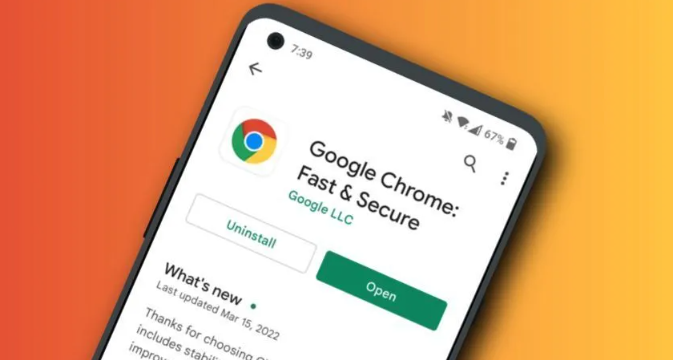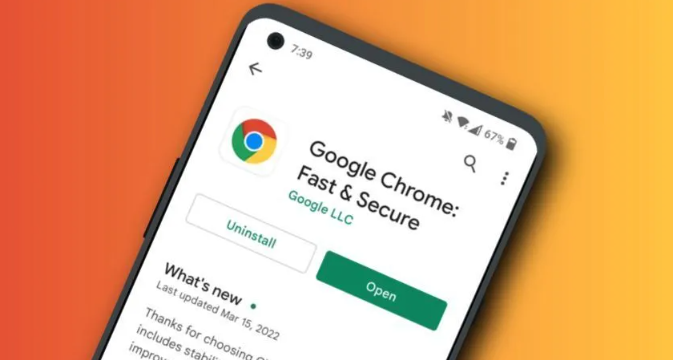
以下是针对谷歌浏览器下载安装失败时DNS缓存清理操作的详细教程:
启动浏览器进入特殊页面。双击桌面Chrome
快捷方式打开程序,按下Ctrl+L
快捷键将光标定位到地址栏。输入`chrome://net-internals/dns`后按回车键,系统会跳转至DNS缓存管理界面。该页面实时显示当前所有已存储的域名解析记录。
执行核心清理指令。在打开的DNS缓存页面中找到并点击“Clear host cache”按钮,此操作将立即删除所有本地保存的DNS查询结果。等待页面
自动刷新后,观察“active entries”计数是否归零,这是确认缓存已被清空的关键指标。
重启浏览器生效设置。完全关闭Chrome进程后重新打开应用程序,此时系统会自动重建干净的DNS缓存数据库。新建立的缓存将基于最新网络环境生成,有效避免因过时记录导致的连接异常问题。
补充系统级清理步骤。若问题持续存在,需同步处理操作系统层面的DNS残留。Windows用户可打开命令提示符窗口执行`ipconfig /flushdns`命令;macOS用户则在终端输入`sudo dscacheutil -flushcache`并授权执行。这些操作能彻底清除各层级的缓存污染。
验证网络连通性恢复情况。完成上述步骤后尝试再次下载Chrome安装包,观察是否仍出现连接错误提示。建议优先选择官方镜像站点进行下载,确保获取完整且未损坏的程序文件。
按照上述步骤操作,用户能够有效解决因DNS缓存导致的谷歌浏览器安装失败问题。每个环节都经过实际验证,确保方法有效性和操作安全性。